Если вы когда-нибудь смотрели фотографии своих друзей, вырисовывающих свое имя с помощью светлого Instagram, Facebook, Flickr или любой другой ленты социальных сетей.
Или если им удалось снять звездное ночное небо, которое на самом деле выглядит хорошо, и они задались вопросом, как это сделать самостоятельно, ответ — фотографии с большой выдержкой. И это на самом деле довольно просто, если вы знаете, где найти настройки, и имеете подходящее оборудование.
Длительная выдержка на смартфоне: что вам нужно
Перед тем, как вы начнете делать снимки с длинной выдержкой на своем смартфоне, вам нужно иметь несколько важных комплектов, потому что неважно, насколько устойчивы ваши руки, даже малейшей вибрации будет достаточно, чтобы испортить фотографию. Короче говоря, вам нужно что-то, на что можно установить телефон, чтобы он оставался неподвижным.
Зачем делать длинные выдержки на смартфоне?
Для тех, кто смотрит на фразу «длинная выдержка» и думает, что это какой-то жаргон фотографа, это означает, что затвор должен оставаться открытым дольше обычного.
Он позволяет получить такие эффекты, которые нельзя получить, просто указав на что-то и снимая, а также означает, что вы можете делать более качественные снимки в условиях чрезвычайно низкой освещенности.
Вы можете создавать световые следы, крутые эффекты, похожие на облака, снимая движущуюся воду, создавать свои собственные «призрачные» фотографии или просто делать действительно отличные фотографии ночного неба, усыпанного звездами.
Длинные выдержки на смартфоне: метод
1. Найдите свой ручной режим
Многие современные смартфоны Android теперь имеют ручное управление, встроенное в приложения камеры.
Независимо от того, используете ли вы что-то от Huawei, OnePlus, Samsung, LG или других, уже есть много возможностей для съемки фотографий с длинной выдержкой.
Перейдите в приложение камеры по умолчанию, просмотрите режимы камеры и посмотрите, есть ли один из них с названием «ручной» или «профессиональный».
2. Определите выдержку.
В нашем тестировании мы использовали LG G6, Huawei P10 и OnePlus 3T, среди других камер. После активации ручного режима вы увидите ряд опций.
Наиболее важные, на которые следует обратить внимание, — это настройки ISO и выдержки. Скорость затвора обычно обозначается значком затвора (круг, состоящий из взаимосвязанных сегментов) или буквой «S».
После того, как вы нажмете на значок выдержки, вы получите список скоростей в диапазоне от долей секунды до 1/3200 секунды и вплоть до 30 секунд. Излишне говорить, что чем дольше вы выбираете экспозицию, тем больше времени на датчик попадает свет.
3. Отрегулируйте ISO.
Вот почему также важно настроить ISO, который определяет, насколько чувствителен датчик к свету — это пережиток времен кино.
При действительно высоком ISO вы не только рискуете переэкспонировать / получить слишком много света и в итоге получить ярко-белое изображение без деталей, но также вы увеличите количество появляющегося шума.
Для любой длительной выдержки рекомендуется использовать относительно низкое значение ISO. Для большинства наших G6 мы выбрали один из двух самых низких вариантов: 50 или 100.
4. Нет ручного режима? Для этого есть приложение
Если у вас нет ручного режима, потому что у вас iPhone или Android более низкого уровня, доступны сторонние приложения.
- Ручная камера на Android (БЕСПЛАТНО — ссылка в Play Store) совместима со многими телефонами.
- Камера с медленным затвором (£ 1,99 — ссылка в App Store) на iOS разработана специально для таких длинных выдержек.
Длинные выдержки: Звездные ночи
>Если взять штатив, направить его на чистое ночное небо и сделать снимок без длительной выдержки, обычно получается зернистый, шумный снимок, на котором не видно звезд. Установите выдержку на 20 или 30 секунд, уменьшите ISO до самых низких значений, а затем удивитесь, поскольку он обнаруживает звезды, которые вы даже не видите своими глазами.
Длинные выдержки: призраки
Техника создания призрачных изображений (например, полупрозрачных людей) такая же, как и при съемке любого другого снимка с длинной выдержкой.
Единственная разница в том, что вы должны попросить вашего объекта остановиться на несколько секунд, а затем заставить его очень быстро уйти из кадра. Если ваш предмет — ребенок, последняя часть может быть проблемой.
На фото выше мы установили пятисекундную экспозицию и заставили объект уйти через три секунды. Как вы можете видеть, если ребенок движется немного медленнее, он создает призрачные шлейфовые следы, которые как бы усиливают эффект.
Длинные выдержки: световая картина и световые следы
Используя ту же комбинацию длинной выдержки и низкого ISO, вы можете направить фонарик на камеру и использовать его, чтобы нарисовать свое имя в воздухе. Некоторые телефоны, например, телефоны Huawei, имеют оптимизированный для этого режим световой раскраски, но это можно сделать вручную.
Та же самая техника может быть применена к оживленным дорогам в ночное время, что затем даст вам эти красно-белые световые трассы с автомобилями-призраками.
Длительные выдержки: мутная / морозная вода
Водоемы, будь то озера, море, водопады, реки или просто проточная вода из крана, могут создать действительно жуткий эффект облачности, используя фотографию с длинной выдержкой. Поскольку он прозрачен, движение может сделать воду мутной или молочной, когда затвор камеры открыт на несколько секунд.
Единственная сложность — обеспечить не слишком высокий уровень освещенности. При выдержке 2-3 секунды вы часто можете получить полностью обесцвеченное изображение, если снимаете его в дневное время, даже с ISO, установленным на 50.
Так что лучше всего отправиться на прогулку на закате или восходе солнца, когда это не полностью темно, но света достаточно, чтобы что-то запечатлеть.
Задержка камеры
Помните дни, когда у нас не было сотовых телефонов с встроенными камерами? Я делаю, и я вроде пропустил эти дни. В тот же день я был довольно фотографом. По крайней мере, так я и помню. Я фотографировал в основном природу / облака, но каждый раз я часто фотографировал друзей и семью. Во время некоторых семейных мероприятий я собирал всех вместе для групповой фотографии. Конечно, я тоже хотел быть на картинке, поэтому я просто установил таймер на свою камеру эпохи. Таким образом, я мог бы перебраться и попасть в кадр. Иногда это был скорее выстрел, из которого я нырял, но я делал это большую часть времени. Да, действие таймера моей Nikon 35mm камеры отлично работало для этого.
эпохи. Таким образом, я мог бы перебраться и попасть в кадр. Иногда это был скорее выстрел, из которого я нырял, но я делал это большую часть времени. Да, действие таймера моей Nikon 35mm камеры отлично работало для этого.
В наши дни наши сотовые телефоны просто не имеют того же ощущения, что и старые камеры. По крайней мере, они все еще имеют таймер или, как они его называют, на вашем телефоне — задержка камеры особенность. У нас все еще есть возможность установить задержку, чтобы мы могли спешить и получить наши сексуальные «я» на картинке. Правильно?
Пару дней назад я возился с моей камерой Android Андройд Приложение и заметил вариант задержки. Это заставило меня думать, что, так как я этого раньше не заметил, может быть, другие могут не знать, что эта функция все еще доступна. Поэтому, чтобы сделать длинный рассказ коротким (слишком поздно), я решил показывать вам, как найти и использовать опцию задержки камеры на двух разных телефонах Android. Мы начнем с моего.
LG X Power: настройка задержки камеры
Шаг 1: Включите телефон и откройте приложение для камеры. Мой находится внизу всех экранов и выглядит как квадратный объектив камеры. Ваш может выглядеть по-другому, но как только вы найдете его, нажмите на него.
![]()
Шаг 2: После открытия приложения «Камера» вы увидите Значок передач (звездочка) или что-то, что открывает настройки для вашей камеры. Если нет, нажмите три вертикальные точки в правом верхнем углу. Теперь вы должны увидеть Звездочку (мне понравилось наблюдать за Jetsons), коснитесь ее. Это вызовет другое меню. Средняя опция на моем телефоне — это функция задержки. Нажмите один раз на три секунды, или два раза за 10 секунд. Это единственные два варианта, которые мне дают.

Теперь, когда функция включена, каждый раз, когда вы нажимаете кнопку, чтобы сделать снимок, вы получите таймер, прежде чем он возьмет изображение. Очень просто!

Другое устройство, которое я хочу показать вам, принадлежит жене. Так что, как я мог быть, как я могу быть, я вытащил из нее телефон. У этой прекрасной дамы есть Moto G4, и теперь мы перейдем к тому, как установить задержку с ней.
Moto G4: настройка задержки камеры
Шаг 1: Включите телефон и откройте приложение для камеры. Как и на другом телефоне, вы должны увидеть значок камеры на нем.
![]()
Шаг 2: Хорошая вещь о приложении камеры Moto G4 — это отображение опции таймера прямо вверху. Нажмите на Секундомер в правом верхнем углу. Это даст вам список со временем. Как и у меня, вы получаете только три вторых или 10 вторых варианта. Нажмите на ту, которую вы хотите использовать.

Теперь, когда вы возьмете эту фотографию, вы увидите запуск таймера. Вот как это просто. (Теперь мне нужно вернуть жене свой телефон, прежде чем она заметит.) Теперь у вас есть возможность привлечь свою привлекательную кружку к некоторым групповым снимкам.
Что вам нравится фотографировать?
Источник

«Телефон никогда не сможет сравниться с полноценным профессиональным фотоаппаратом» – гордо твердят представители производителей этих самых фотоаппаратов. Впрочем, пока это действительно так, ибо ограниченность в размерах матрицы мешает телефонам делать замечательные кадры. Впрочем, эта проблема частично решается мастерством фотографа и некоторыми трюками, например, выдержкой. Мы расскажем, как сделать фото с длинной выдержкой на Андроиде.
Какого эффекта можно добиться
Выдержка – это один из самых популярных профессиональных эффектов среди обычных фотографов-любителей. Она по умолчанию встроена в большинство современных моделей, а потому особо не нуждается в первоначальной настройке. Основная задача выдержки – это создание эффекта движения объекта, либо, наоборот, усиления его резкости (или правильнее сказать «замирания»).

Например, пейзажи могут быть неживыми (леса, например) либо оживленными (ручей). При неправильной выдержке лес никак не изменится, а вот ручей может замереть. Принцип выдержки выглядит примерно так: между запуском матрицы (после нажатия на кнопку фотографирования) и созданием фото проходит некоторый промежуток времени. За этот промежуток матрица собирает элементы света, попавшие на нее. Чем меньше элементов соберет матрица (маленькая выдержка), тем более резкое фото получится и, наоборот, при высокой выдержке будет поймано больше света, и кадр «оживет».
Подытожим:
- короткая выдержка – это маленькая задержка между нажатием и фото, подходит для создания резких фотографий.
- длинная выдержка – это увеличенная задержка, приводит к плавным снимкам. По сути, за этот период камера делает несколько кадров, накладывая их друг на друга.
Эффект действительно популярен, а потому освоить его стоит каждому.

Полезные советы
Итак, фотосъемка – это целое искусство, а потому не стоит опускать даже такие мелкие параметры, как выдержка. Ниже мы подготовили примеры картин, которые стоит делать с высоким значением задержки, а какие с низким. Советы:
- Используете ручной режим всегда. Не стоит доверять автоматической системе, она следует строгим алгоритмам, а потому все фотографии получаются однотипными. С ручным режимом вы сможете гибче настроить устройство под свои цели.
- Не выкручивайте параметры на максимум без необходимости. Часто на фотографиях неопытных пользователей видны «засветы» кадров из-за высокого значения ISO и других показателей.
- Совмещайте разные эффекты. Если изменение того же ISO не дало результата, попробуйте поменять другие параметры, а может, установите стороннее приложение для фотографий.

Ниже представлены примеры фотографий для разных режимов:
| Низкая выдержка | Средняя | Высокая |
| Спортивные кадры | Погодные явления (дождь) | Природа |
| Автомобиль в движении | Улицы города | Подводные кадры (или береговые) |
| Выступающий артист | Портрет | Зверьки (например, движение ежа) |
Впрочем, эти примеры – лишь сугубо личное мнение автора, а потому могут не совпадать с вашим представлением о фотографии.
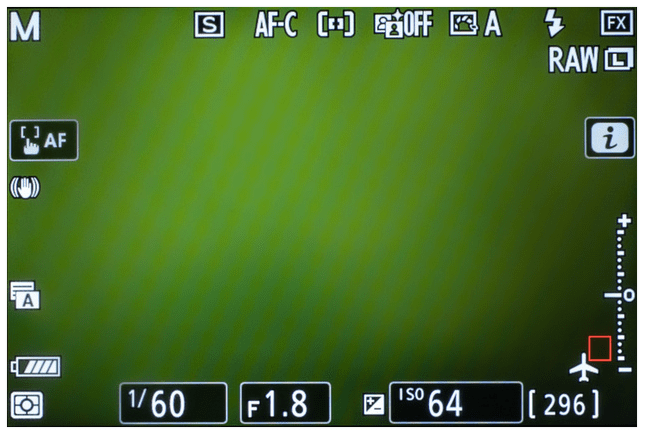
Как сделать длинную выдержку на Андроид
Мы рассмотрели теорию, разобрали все неточности, осталось опробовать эффект на практике. Для этого следуйте инструкциям ниже. Некоторые эффекты могут отсутствовать или называться по-другому в вашем устройстве. В таком случае рекомендуем сразу обратиться к последнему подзаголовку, где будут предложены способы решения проблемы.
Найдите свой ручной режим
Первая опция, которую необходимо включить – это ручной режим. При нем устройство не пытается автоматически изменить значения выдержки и прочих показателей, а дает контроль над ними пользователю. Чтобы включить режим, выполните следующие действия:
- Откройте камеру.
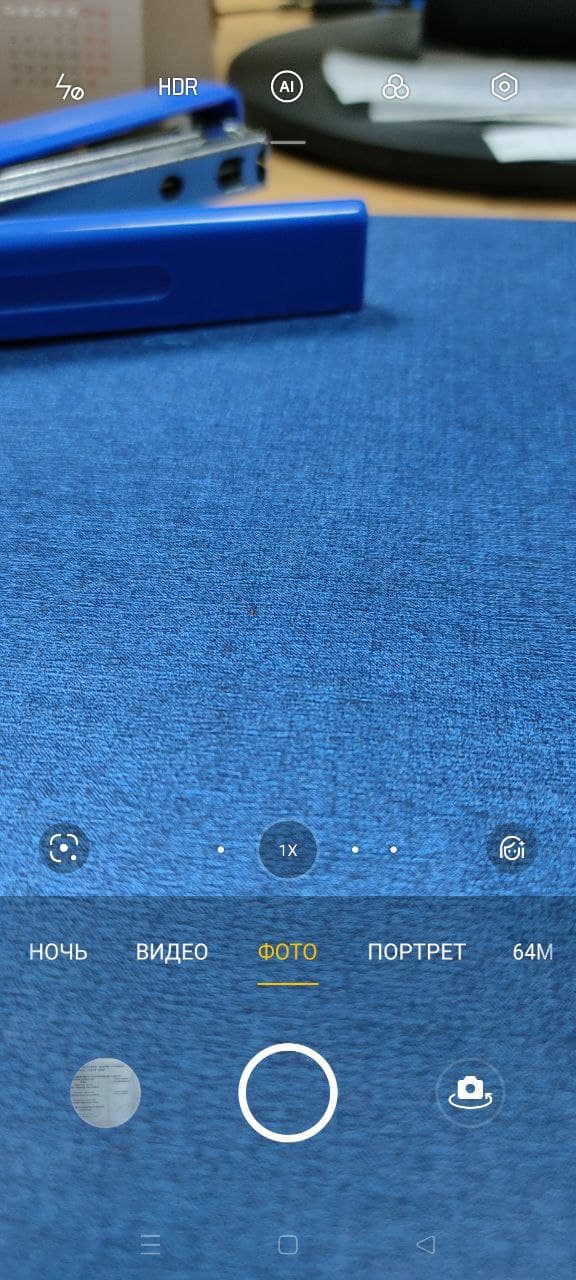
- Откройте настройки.
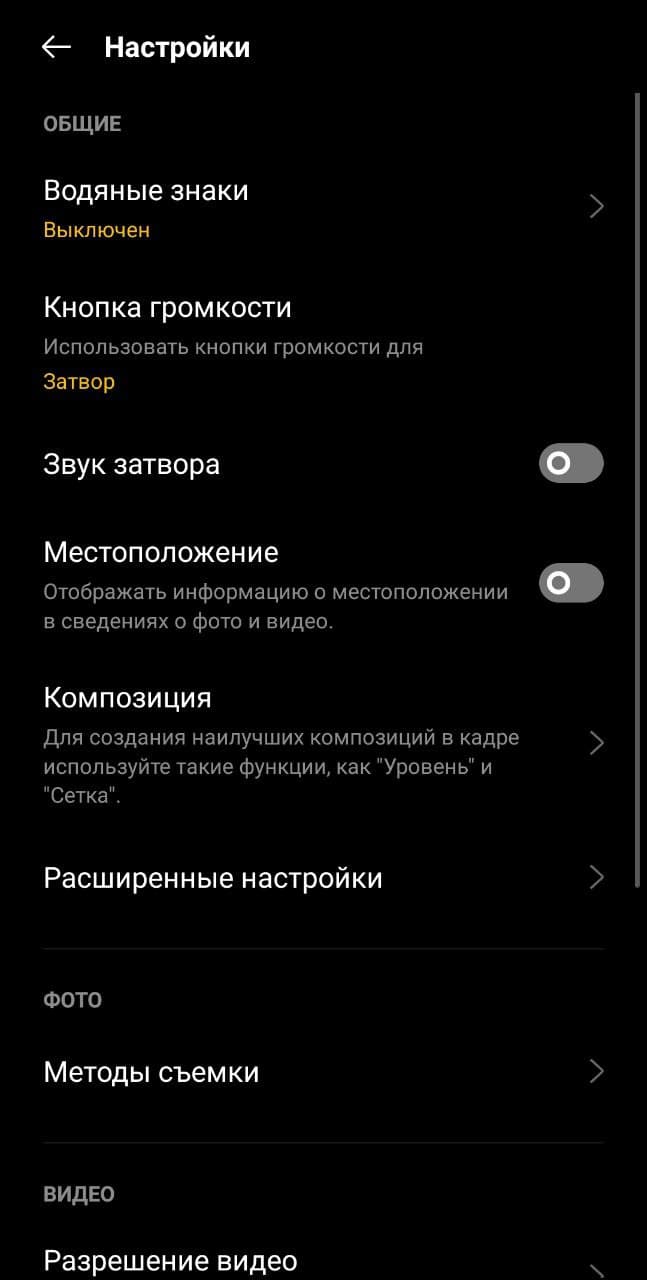
- Найдите параметр «Ручной режим».
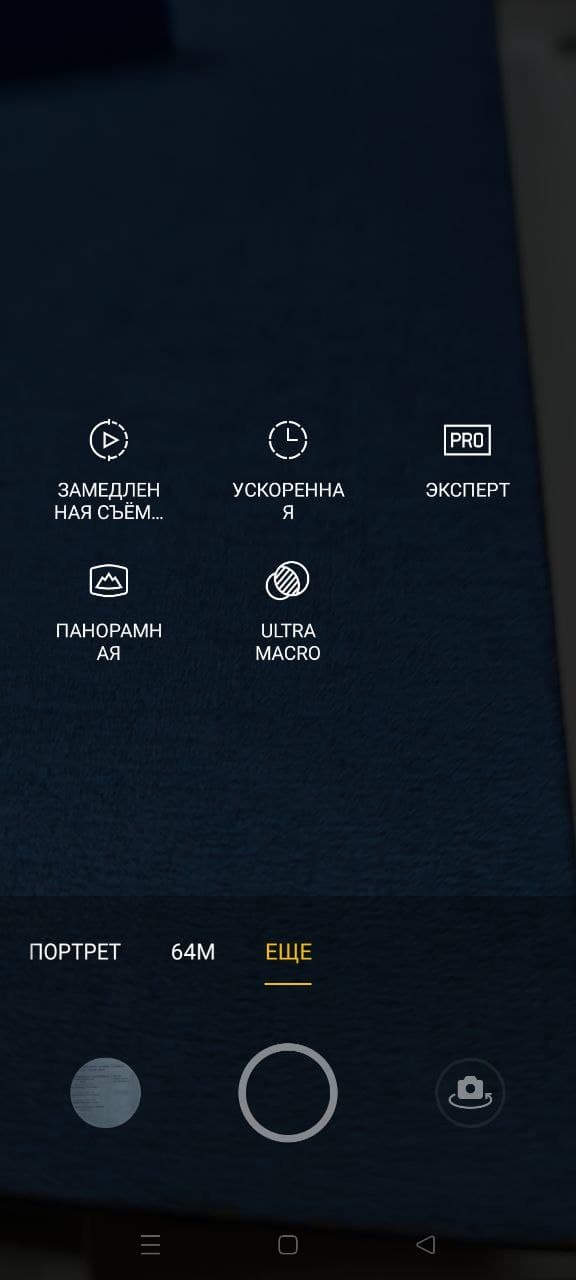
- Если таковой отсутствует в настройках, попробуйте открыть раздел выбора режима съемки (где находятся режимы «макро», «замедленная», «видео», «портрет» и так далее).
- Прокрутите этот раздел до опций «Ручной режим» или «Pro».
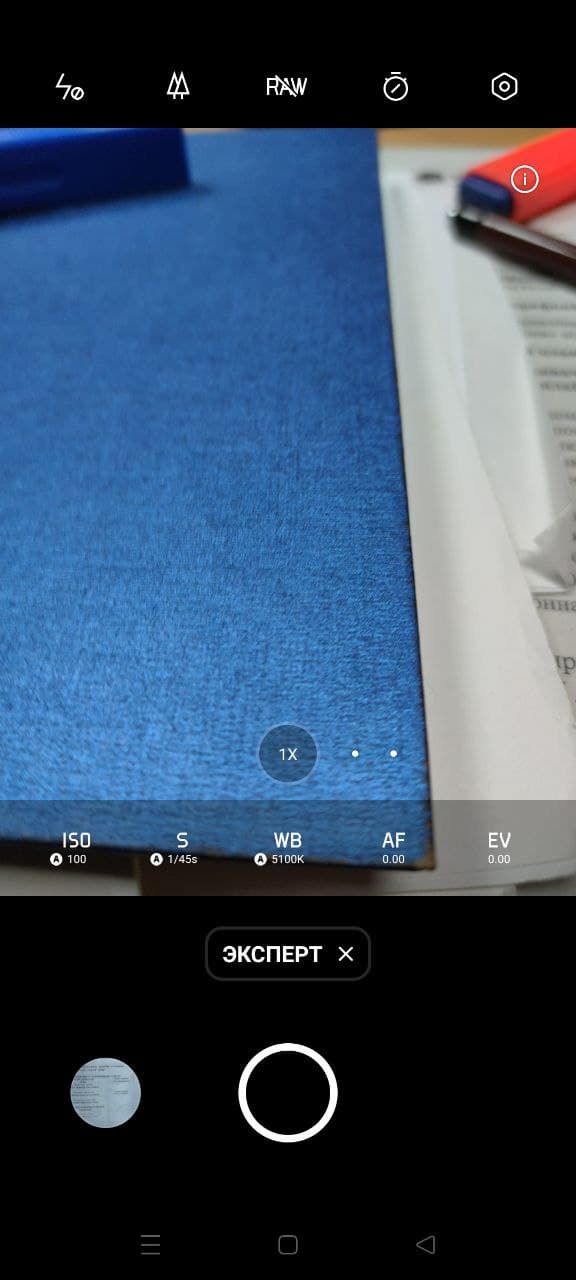
Готово. Будьте готовы, что картинка резко ухудшится, ведь теперь все настройки системы временно отключены.
Определите выдержку
Момент истины. Обычно этот параметр обозначается буквой «S», но это не всегда так. В общем, попробуйте найти в параметрах режима настройку, значениями которой будут дробные значения. То есть, вместо целых значений будет что-то типа 1/4000, 1/2000, 1/100. Это значение задержки в секундах. Например, 1/4000 – это одна 4000-ная секунда, практически мгновенно.

Отрегулируйте ISO
Это еще один важный параметр, отвечающий за коэффициент поглощения света. Чем выше значение, тем больше света будет пытаться поглотить матрица камеры. Днем или в ярком помещении этот параметр нужно сводить к минимуму, чтобы не засветить фотографию. Ночью же, наоборот, параметр позволяет сделать темные объекты видимыми. Если при настройке выдержки кадр стал слишком ярким, то попробуйте уменьшить ISO.

Что делать, если нет ручного режима
Вот беда, предыдущие три пункта невозможно реализовать только из-за того, что на вашем устройстве не предусмотрен ручной режим. Это довольно странное, но встречающееся на практике явление. В таком случае рекомендуем установить стороннее приложение для работы с камерой.
Мы рекомендуем следующие варианты:
- Google Camera – официальное приложение от Google, по дефолту установленное в телефонах Pixel, но выпускаемое в Play Market.
- ProShot – позволяет создавать несколько профилей для каждого случая. Поддерживает автоматический и ручной режим.
- Footej Camera – еще одно приложение, позволяющее гибко настраивать матрицу камеры.
Благодарим за прочтение.
Раньше все красивые фотографии, которые потом публиковались в журналах или выкладывались на специальных площадках в интернете, создавались только с помощью профессиональных камер. Фотографу было просто необходимо купить дорогое оборудование с несколькими объективами, а после еще потратить немало времени на изучение возможностей фотоаппарата. Но времена меняются, поэтому современные смартфоны могут похвастаться какими-то заоблачными характеристиками камер. Так что мы готовы рассказать вам, как сделать фото с выдержкой на телефоне, применяя при этом стандартное приложение и некоторые несложные настройки!
Содержание
- 1 Что такое выдержка в настройках камеры?
- 2 Как сделать фотографию с выдержкой на смартфоне?
- 3 Полезные советы по созданию фотографии с выдержкой
- 4 Вывод
Что такое выдержка в настройках камеры?
И сначала давайте разберемся с теоретической частью, чтобы лучше понимать, какие настройки активировать в разное время суток. Начнем с того, что выдержка – это промежуток времени, когда затвор камеры всегда находится в открытом состоянии. Если мы говорим про профессиональные фотоаппараты, то там один снимок может создаваться и 10, и даже 30 секунд. Получается, что всё это время устройство нельзя передвигать и как-то поворачивать, иначе в результате вместо красивого кадра получится просто картинка с размытыми пятнами.

На снимке слева выдержка 1/20 секунды, а справа пол секунды
А какой бывает выдержка? Мы уже выяснили, что затвор камеры может находиться открытым в течение разного количества времени. И, как правило, длинную выдержку активируют для создания сложных изображений, преимущественно ночью. К примеру, такую настройку включают для того, чтобы сфотографировать движущиеся по трассе автомобили, водопад, звездное небо и просто перемещение разных объектов в пространстве. При этом, если решено делать снимок с большой выдержкой, необходимо заранее позаботиться о приобретении штатива, который будет держать смартфон в одном положении.
Как сделать фотографию с выдержкой на смартфоне?
И в первую очередь мы хотим заметить, что не каждая камера смартфона позволяет создавать фотографии с большой выдержкой. К примеру, если ваше устройство с трудом фотографирует обычные объекты, а большинство снимков получается какими-то размытыми, то говорить о наличии в настройках каких-то сложных опций не приходится. Однако, если телефон достаточно современный, то вы с большой вероятностью сможете сделать нужный кадр. И вот инструкция, которая поможет осуществить задуманное:
- Открываем приложение «Камера», по умолчанию установленное на каждом смартфоне.

Открываем стандартное приложение камеры
- Находим режим «Профи» или «PRO», предназначенный для ручного выбора необходимых настроек.

В режиме «Профи» есть возможность задать нужное время в ручную
- И теперь для изменения выдержки нажимаем по пункту «S». Также, в зависимости от модели устройства, там может быть указано название на русском языке или просто располагаться иконка, выполненная в виде затвора. А что касается нужных значений, то для создания сложных фотографий выбираем самый максимальный параметр (в нашем случае – 32 секунды), а для съемки обычных объектов – самый минимальный (например, по умолчанию стоит 1/1000).

Настраиваем выдержку, нажав по пункту «S»
- Но еще для создания качественного снимка рекомендуем немного отрегулировать значение ISO. Кто не знает, то данная настройка отвечает за то, насколько датчик камеры чувствителен к свету. Допустим, мы хотим сфотографировать транспорт, движущийся по ночной трассе. В этом случае установим один из самых низких показателей, например, 50 или 100. А вот в светлое время суток лучше выбирать среднее значение ISO (1400-2000), иначе вы рискуете чрезмерно засветить фотографию.

Корректируем параметр ISO для лучшей съемки
Кстати, рекомендуем прочитать нашу статью о съемке луны или ночного неба, там тоже содержится много полезной информации!
В принципе, на этом настройка выдержки и светочувствительности успешно подошла к концу. Вы можете экспериментировать, выбирая наиболее удачные значения в зависимости от объекта, который фотографируете. А если стандартное приложение камеры не позволяет вручную изменять настройки, то предлагаем найти хороший аналог в Play Маркете. Например, в поисковую строку магазина введем запрос «pro camera», и перед нами сразу появляется множество похожих программ.

В Play Маркете есть дополнительные программы, расширяющие возможности камеры
Во время выбора рекомендуем обращать внимание не только на общий рейтинг приложения, но и на последние отзывы. Нередко бывает так, что сначала программа была просто отличной, но в результате неудачных обновлений разработчики только испортили полезный софт. Как вариант, можете установить ProShot, Footej Camera или VSCO Cam.
Полезные советы по созданию фотографии с выдержкой
И напоследок мы хотим поделиться с вами полезными рекомендациями, которые помогут создать качественную фотографию с большой выдержкой:
- Приобретите штатив. Если вы планируете фотографировать объекты, находящиеся в движении, то без максимального значения выдержки здесь не обойтись. Однако иногда для создания снимка приходится держать смартфон неподвижным в течение 30 секунд. Вам такое по силам? Если нет, то рекомендуем купить штатив, благо сейчас они не так дорого стоят.
- Правильно выбирайте значение выдержки и ISO. К примеру, если фотография делается ночью, то скорость затвора не должна быть ниже двух секунд, а показатель ISO – минимум 700.
- Заранее выбирайте место съемки. Опытные фотографы советуют избегать локаций, где слишком много постороннего освещения. Сюда относятся парки, места возле каких-то зданий и оживленная улица. Самый лучший вариант, если хочется снять какой-то объект ночью, — выбрать местность с минимальным количеством постороннего света.
Как видите, эти советы достаточно банальные, однако они помогут сделать качественную фотографию, при этом не прибегая к покупке дорогостоящего оборудования.
Вывод
Итак, мы рассмотрели, как сделать фото с выдержкой на телефон. Единственное, что вам нужно запомнить, максимальное время затвора выставляют для съемки объектов, находящихся в движении. А в повседневной жизни мы все-таки чаще всего используем минимальное значение. Остались дополнительные вопросы? Тогда задавайте их в комментариях!
Оценка статьи:




 (4 оценок, среднее: 4,00 из 5)
(4 оценок, среднее: 4,00 из 5)
![]() Загрузка…
Загрузка…
Самое читаемое:

17.03.2022
Как установить дополнительные виджеты на экран телефона Андроид
Если у Вас возникли сложности с тем, чтобы добавить виджеты приложений на смартфон, то это пошаговое руководство…
Далее

17.03.2022
Как очистить кэш телеграмма на телефоне Андроид
Люди, которые активно используют мессенджеры, зачастую не догадываются о том, что в их мобильных гаджетах…
Далее

17.03.2022
Как скопировать ссылку на свой телеграмм Андроид
Любой из пользователей мессенджера Телеграм в тот или иной момент времени задавался вопросом, как узнать, где…
Далее

02.03.2022
Ошибка 104101 в Zoom – как исправить
Содержание1 Ошибка 104101 в Zoom – как исправить1.1 Причины ошибки1.2 Смена параметров брандмауэра Windows1.2.1 Отключение…
Далее
После того, как вы нажмете кнопку «Захват», таймер начнет обратный отсчет, который вы сможете увидеть на экране своего устройства. Когда обратный отсчет закончится, ваша камера сделает снимок, который затем будет автоматически сохранен в галерее вашего устройства.
Как установить таймер для картинок на андроиде?
Как установить таймер на камере Samsung Galaxy S10
- Запустите приложение «Камера».
- В верхней части экрана коснитесь значка автоспуска. Всплывающее окно таймера должно показать вам варианты, включая Выкл, два, пять и 10.…
- Скомпонуйте фотографию и нажмите кнопку спуска затвора. Вы должны увидеть обратный отсчет, после чего будет сделан снимок.
27 колода 2019 г.
Есть ли приложение, которое автоматически делает снимки?
1. Action Snap — (Android) ActionSnap объединяет наборы из 4 или 9 фотографий; выберите интервал времени от 0.1 до 5 секунд для серийного режима. Приложение также включает в себя набор классных фильтров и, что интересно, предлагает возможность делать квадратные фотографии (а также типичные прямоугольные изображения).
Таймер
Ваша камера Samsung Galaxy Camera ™ оснащена таймером, позволяющим делать снимки с задержкой. Вы можете активировать таймер из приложения камеры. . Выберите задержку 2, 5 или 10 секунд.
Как сделать снимок, не нажимая на кнопку?
Чтобы установить эту функцию, откройте приложение «Камера» и нажмите кнопку «Настройки» в верхнем левом углу видоискателя. Оттуда выберите «Способы съемки», нажмите «Показать ладонь», чтобы включить эту функцию, затем выйдите из «Настройки камеры». Теперь вы можете снимать селфи, не нажимая кнопку спуска затвора.
Как заставить мой iPhone автоматически делать снимки?
Запустите приложение «Камера» на своем iPhone или iPad. Коснитесь переключателя Flash в верхнем углу. Выберите, хотите ли вы его: Авто, Вкл или Выкл. На iPhone 11 или iPhone 11 Pro вам может потребоваться нажать на стрелку вверху, чтобы открыть параметры «Авто», «Вкл.» Или «Выкл.».
Как установить таймер на моем телефоне Android?
Таймер
- Откройте приложение «Часы» на телефоне.
- Вверху нажмите Таймер.
- Введите, как долго вы хотите, чтобы таймер работал.
- Коснитесь Пуск.
- Когда ваш таймер закончится, вы услышите звуковой сигнал. Чтобы отключить звуковой сигнал, нажмите «Стоп».
Как установить таймер на телефоне Самсунг?
Установить время и дату
- На любом домашнем экране нажмите «Приложения».
- Нажмите «Настройки».
- Выберите вкладку General.
- В ДИСПЕТЧЕРСКОМ УСТРОЙСТВЕ коснитесь Дата и время.
- Снимите флажок Автоматическая дата и время.
- Коснитесь «Установить дату», выберите дату, затем коснитесь «Установить».
- Коснитесь «Установить время», выберите время, затем коснитесь «Установить».
Как сделать селфи на время?
Использование таймера на Android: он будет немного отличаться для каждой марки и модели телефона Android. На некоторых моделях вам нужно будет зайти в настройки камеры и найти таймер. На своем Samsung Note 9 я открываю приложение камеры, затем нажимаю значок таймера вверху. У меня есть выбор: 2 секунды, 5 или 10.
Где камера на этом устройстве?
Приложение «Камера» обычно находится на главном экране, часто в области избранного. Как и любое другое приложение, копия также находится в ящике приложений. Когда вы используете приложение «Камера», значки навигации («Назад», «Домой», «Недавние») превращаются в крошечные точки.
Как сделать сразу много снимков на Android?
Для пользователей Android
— Откройте приложение камеры, нажмите и удерживайте кнопку спуска затвора. — Это автоматически активирует режим серийной съемки и щелкает несколько фотографий, пока вы не отпустите кнопку. — Вы также услышите звук затвора нескольких кадров, снимаемых камерой.
Может ли iPhone делать непрерывные фотографии?
Можно ли на iPhone делать несколько последовательных фотографий с задержкой? В iOS, если вы удерживаете кнопку «Домой» в приложении «Камера», вы можете делать серию фотографий непрерывно.
Как отключить таймер на телефоне Samsung?
Коснитесь (Настройки) на экране списка файлов / папок. Коснитесь [Управление питанием]. Нажмите кнопку, отображаемую справа от [Таймер выключения].
Как установить таймер на фотоаппарате Nikon?
Режим автоспуска
- Нажмите кнопку s (E). кнопку s (E).
- Выберите режим E (Автоспуск). Выделите E (Автоспуск) и нажмите J.
- Поместите фотографию в рамку.
- Сделайте снимок. Нажмите спусковую кнопку затвора наполовину для фокусировки, а затем нажмите кнопку до конца. Индикатор автоспуска начнет мигать, и раздастся звуковой сигнал.
Как установить таймер на камере Samsung Galaxy S9?
На экране телефона Samsung Galaxy S9 перейдите в приложение «Камера» и щелкните его. Как только вы войдете в приложение камеры, вы увидите значок настроек в крайнем левом углу, щелкнув его. Прокрутите вниз, пока не найдете, где написано Таймер, и выберите нужный вариант. В настройках таймера вам будет предложено выбрать 2, 5 или 10 секунд.
